我们在用播放器上面看到的电视内容都由软件制作出来的,比如那些编辑,配字幕视频下载视频上传等功能都是用软件的工具来实现的,而小给大家带来的VidCoder正是能够帮助大家实现这些功能的一款免费的开源视频工具。软件能应用于DVD/蓝光视频的抓取和转码操作,更重要的是,它可以导入字幕并且对字幕进行校准。我们平时看到的视频其实一开始都是没有字幕的,字幕都是后来人工加上去的,有了这款软件我们就可以自己制作出蓝光视频。软件非常适合那些视频发布团队编辑视频工具,能够为视频添加字幕,水印以及转换格式等操作功能。当你看到一个视频没有字幕的时候不妨自己试着添加字幕,做一款属于自己的视频。这款软件有很多过滤器,你可以直接预览视频,还可以自定义结果文件的质量,比特率,大小等多种用于优化移动设备视频的预设。如果你需要一个影音转码工具的话,这款VidCoder将是你不错的选择,使用起来丝毫不会拖慢电脑进程,界面精美,有需要的朋友们不能错过哦!
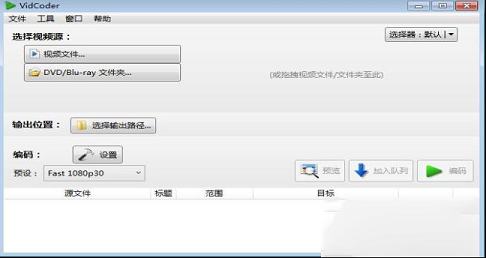
2、编码到MP4和MKV容器。
3、H.264编码。
4、所有内容都集成到一个进程中,不会创建许多中间文件。
5、视频支持:MPEG-4,MPEG-2,Theora视频。
6、VidCoder支持音频编码:AAC,MP3,Vorbis,AC3,FLAC和AAC / AC3 / MP3 / DTS / DTS-HD传输。
7、自定义比特率,文件大小或视频质量。
8、2次通过编码。
9、多个视频增强滤镜。
10、批处理。
11、查看来源。
12、预览结果。
13、暂停/恢复编码。
14、MPD / MKV视频转换器。它使用HandBrake作为其编码引擎。轻松批量转换视频/ DVD / ISO / VIDEO_TS和蓝光至MP4或MKV。老化/硬编码srt字幕。采用x264和H.265 / HEVC的多线程H.264 / AVC编码,x265是世界上最好的视频编码器。完成临时文件的临时编码。
2、进行转码编码设置
3、设置完成后直接点击【编码】就行了
2、支持读取超高清蓝光光盘(无拷贝保护)
3、更新英特尔快速同步视频使用Direct3D 11 API
4、彻底的日志系统
5、每次扫描和编码都有自己的日志,通用的应用程序消息被放入通用日志中。
6、在日志窗口中可以看到过去扫描和编码事件的日志。
7、添加按钮上传日志到Pastebin并复制一个链接到它。
8、添加了将日志复制到自定义目录的选项。
9、删除内存中的日志拷贝,这将减少VidCoder的内存消耗。
10、增加了对导入SSA/ASS字幕的支持。
11、改进了拖动导入字幕文件的行为:它弹出一个非阻塞状态消息,而不是打开一个对话框。
12、高级选项卡。它已经多年没有更新了,丢失了大量的选项,糟糕的默认设置,不准确的工具提示和无效设置的保护。现在推荐的修改这些设置的方法是通过更多的设置框,并参考最新的设置文档:https://en.wikibooks.org/wiki/MeGUI/x264_Settings
13、完整的x264参数列表现在与“更多设置”框并排显示,让您确切地知道您得到了什么。
14、增加了保存失败和停止输出视频文件的选项。全局选项->高级->保持文件从失败或停止的编码。
15、更新为禁用当前正在编码的队列上的作业的移动/删除/编辑上下文菜单项。
16、选择器的变化:
增加了自动选择章节范围的能力。
增加了拖放重新排列它们的能力。
新的选择器总是在它所基于的选择器旁边打开,而不是在列表的末尾。
在源面板上添加了快捷键来改变音频和视频编码设置。
当按下Alt键时,向色带添加了键盘提示。
添加F5键盘快捷键进行编码或恢复。
添加上下文菜单选项以从队列中删除所有项。
从完成的项目列表中添加清除成功或清除失败的选项。
将“删除”菜单选项更改为“从队列中删除”,以减少歧义。
用一个新的。net核心兼容库替换了工作进程通信。
以及许多bug修复和其他小的改进。
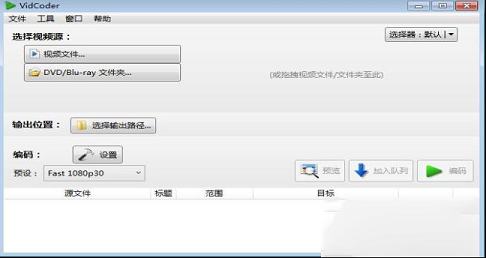
软件功能
1、多线程。2、编码到MP4和MKV容器。
3、H.264编码。
4、所有内容都集成到一个进程中,不会创建许多中间文件。
5、视频支持:MPEG-4,MPEG-2,Theora视频。
6、VidCoder支持音频编码:AAC,MP3,Vorbis,AC3,FLAC和AAC / AC3 / MP3 / DTS / DTS-HD传输。
7、自定义比特率,文件大小或视频质量。
8、2次通过编码。
9、多个视频增强滤镜。
10、批处理。
11、查看来源。
12、预览结果。
13、暂停/恢复编码。
14、MPD / MKV视频转换器。它使用HandBrake作为其编码引擎。轻松批量转换视频/ DVD / ISO / VIDEO_TS和蓝光至MP4或MKV。老化/硬编码srt字幕。采用x264和H.265 / HEVC的多线程H.264 / AVC编码,x265是世界上最好的视频编码器。完成临时文件的临时编码。
使用说明
1、首先选择需要的视频文件2、进行转码编码设置
3、设置完成后直接点击【编码】就行了
更新日志
1、支持编码到WebM容器格式2、支持读取超高清蓝光光盘(无拷贝保护)
3、更新英特尔快速同步视频使用Direct3D 11 API
4、彻底的日志系统
5、每次扫描和编码都有自己的日志,通用的应用程序消息被放入通用日志中。
6、在日志窗口中可以看到过去扫描和编码事件的日志。
7、添加按钮上传日志到Pastebin并复制一个链接到它。
8、添加了将日志复制到自定义目录的选项。
9、删除内存中的日志拷贝,这将减少VidCoder的内存消耗。
10、增加了对导入SSA/ASS字幕的支持。
11、改进了拖动导入字幕文件的行为:它弹出一个非阻塞状态消息,而不是打开一个对话框。
12、高级选项卡。它已经多年没有更新了,丢失了大量的选项,糟糕的默认设置,不准确的工具提示和无效设置的保护。现在推荐的修改这些设置的方法是通过更多的设置框,并参考最新的设置文档:https://en.wikibooks.org/wiki/MeGUI/x264_Settings
13、完整的x264参数列表现在与“更多设置”框并排显示,让您确切地知道您得到了什么。
14、增加了保存失败和停止输出视频文件的选项。全局选项->高级->保持文件从失败或停止的编码。
15、更新为禁用当前正在编码的队列上的作业的移动/删除/编辑上下文菜单项。
16、选择器的变化:
增加了自动选择章节范围的能力。
增加了拖放重新排列它们的能力。
新的选择器总是在它所基于的选择器旁边打开,而不是在列表的末尾。
在源面板上添加了快捷键来改变音频和视频编码设置。
当按下Alt键时,向色带添加了键盘提示。
添加F5键盘快捷键进行编码或恢复。
添加上下文菜单选项以从队列中删除所有项。
从完成的项目列表中添加清除成功或清除失败的选项。
将“删除”菜单选项更改为“从队列中删除”,以减少歧义。
用一个新的。net核心兼容库替换了工作进程通信。
以及许多bug修复和其他小的改进。
∨ 展开
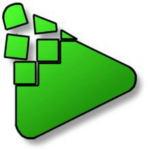
 TrustViewerv2.7.2中文版
TrustViewerv2.7.2中文版
 Ashampoo Music Studiov8.0.2.0中文绿色版
Ashampoo Music Studiov8.0.2.0中文绿色版
 Hetman Internet Spy(浏览记录恢复工具)v2.0破解版(含注册机)
Hetman Internet Spy(浏览记录恢复工具)v2.0破解版(含注册机)
 FonePaw for Androidv3.3.0中文破解版
FonePaw for Androidv3.3.0中文破解版
 酷家乐智能设计软件v1.0.0官方版
酷家乐智能设计软件v1.0.0官方版
 3df zephyr litev4.500中文破解版
3df zephyr litev4.500中文破解版
 Editplusv5.3.0.3278Editplus中文安装版
Editplusv5.3.0.3278Editplus中文安装版
 口袋妖怪究极绿宝石5.5电脑版 V5.5 PC免费版
口袋妖怪究极绿宝石5.5电脑版 V5.5 PC免费版
 Adobe Flash Player官方正式版v30.0.0.154
Adobe Flash Player官方正式版v30.0.0.154
 base64v1.9绿色版
base64v1.9绿色版
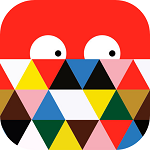 完美解码播放器绿色版v20181130
完美解码播放器绿色版v20181130
 K-Lite Codec Pack 16(影音解码器)v16.1.0中文破解版
K-Lite Codec Pack 16(影音解码器)v16.1.0中文破解版
 PSD codecv1.7.0破解版
PSD codecv1.7.0破解版
 k-lite mega codec pack(万能解码器)v15.3.2中文免费版
k-lite mega codec pack(万能解码器)v15.3.2中文免费版
 完美解码v2019430无广告纯净版
完美解码v2019430无广告纯净版
 K-Lite Codec Packv15.4官方最新版
K-Lite Codec Packv15.4官方最新版